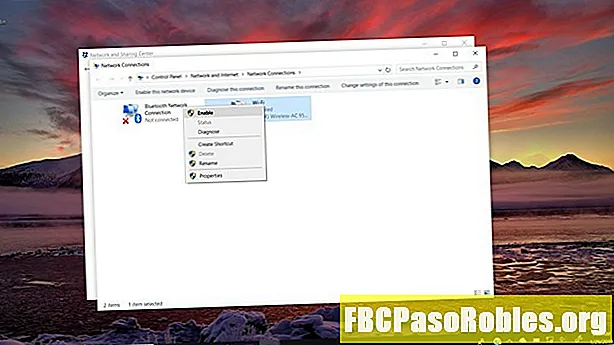
Contenu
- Dépanner un réseau qui ne fonctionne pas sans redémarrer
- Comment désactiver une connexion réseau
- Comment activer une connexion réseau
- Conseils
Dépanner un réseau qui ne fonctionne pas sans redémarrer
Par défaut, Windows active et utilise automatiquement les interfaces réseau branchées, y compris les adaptateurs Wi-Fi et câblés. Lorsqu'une connexion Wi-Fi ou Ethernet cesse de fonctionner, le système d'exploitation désactive automatiquement la connexion. La connexion peut également être désactivée manuellement pour dépanner et résoudre les problèmes de réseau.
Si votre connexion Internet ne fonctionne pas, désactivez et réactivez la connexion pour réinitialiser la fonctionnalité spécifique au réseau sans redémarrer l'ordinateur. Ce processus élimine parfois certains types de problèmes de réseau comme le ferait un redémarrage complet.
Les instructions de cet article s'appliquent à Windows 10, 8, 7, Vista et XP.

Comment désactiver une connexion réseau
La désactivation et la réactivation des connexions réseau se font via le Panneau de configuration.
-
Ouvrez le panneau de configuration.
-
Sous Windows 10, Windows 8, Windows 7 et Windows Vista, sélectionnez Réseau et Internet. Sous Windows XP, passez à Catégorie voir, sélectionnez Connexions réseau et Internet > Les connexions de réseau, puis passez à l'étape 4.

-
Sélectionner Centre de réseau et partage.

-
Sélectionner Changer les paramètres d'adaptation. Sous Windows Vista, choisissez Gérer les connexions réseau.

-
dans le Les connexions de réseau l'écran, cliquez avec le bouton droit ou appuyez longuement sur la connexion que vous souhaitez désactiver, puis sélectionnez Désactiver. L'icône de la connexion devient grise pour indiquer qu'elle est désactivée.

Si Désactiver n'apparaît pas dans le menu, la connexion est désactivée.
-
Si vous y êtes invité, confirmez l'action ou entrez un mot de passe administrateur si vous n'êtes pas connecté en tant qu'administrateur.
-
La connexion Internet est désactivée.
Comment activer une connexion réseau
L'activation d'une connexion réseau est similaire, mais vous utiliserez le Activer à la place.
-
Répétez les étapes 1, 2 et 3 (ci-dessus) pour accéder au Les connexions de réseau écran.
-
Cliquez avec le bouton droit ou appuyez longuement sur la connexion que vous souhaitez activer, puis choisissez Activer.

-
Si vous y êtes invité, entrez un mot de passe administrateur ou confirmez l'action.
-
L'icône devient verte pour indiquer que la connexion est activée.
Conseils
Lorsque vous désactivez une carte réseau sans fil, vous perdez la connectivité Internet Wi-Fi jusqu'à ce que vous réactiviez la carte. Il en va de même pour une connexion filaire. Avant de désactiver une connexion réseau, enregistrez tous les fichiers ouverts afin de ne pas perdre votre travail.
Gestionnaire de périphériques gère les connexions réseau comme alternative au Panneau de configuration. Pour désactiver un périphérique dans le Gestionnaire de périphériques, ouvrez le Gestionnaire de périphériques, développez le Adaptateurs réseau et cliquez avec le bouton droit ou appuyez longuement sur l'entrée qui correspond à la carte réseau pour trouver le Désactiver (l'activation des périphériques est similaire). Désinstallez les connexions dont vous n'avez pas besoin pour renforcer la sécurité de votre réseau et libérer des ressources.
Windows XP prend en charge un réparation option pour les connexions sans fil. Cette fonction désactive et réactive la connexion Wi-Fi en une seule étape. Bien que cette fonctionnalité n'existe pas dans les versions plus récentes de Windows, les assistants de dépannage dans les versions plus récentes de Windows offrent des fonctionnalités similaires.

